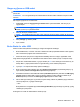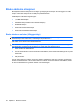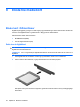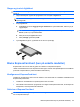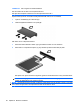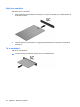HP EliteBook User's Guide - Windows XP
Stoppe og ta ut et ExpressCard-kort
FORSIKTIG: For å unngå å miste data eller at maskinen henger må du stoppe ExpressCard-kortet
før du tar det ut.
1. Lagre informasjonen, og lukk alle programmer som er knyttet til ExpressCard-kortet.
MERK: Hvis du vil stoppe en dataoverføring, klikker du på Avbryt i operativsystemets
kopieringsvindu.
2. Stopp ExpressCard-kortet:
a. Dobbeltklikk på ikonet Trygg fjerning av maskinvare i systemstatusfeltet, helt til høyre på
oppgavelinjen.
MERK: Hvis ikonet Trygg fjerning av maskinvare ikke vises, klikker du på ikonet Vis skjulte
ikoner (< eller <<) i systemstatusfeltet.
b. Klikk på navnet på ExpressCard-kortet i listen.
c. Klikk på Stopp og deretter på OK.
3. Løse ut og fjerne ExpressCard-kortet:
a. Trykk forsiktig inn ExpressCard-kortet (1) for å låse det opp.
b. Trekk ExpressCard-kortet ut av sporet (2).
Bruke smartkort (kun på enkelte modeller)
MERK: Uttrykket
smartkort
brukes i dette kapitlet om både smartkort og Java™-kort.
Et smartkort er et tilbehør i kredittkortstørrelse med en mikrochip som inneholder minne og en
mikroprosessor. I likhet med PC-er har smartkort et operativsystem for behandling av inndata og utdata,
og de har sikkerhetsfunksjoner for å beskytte mot misbruk. Smartkort med bransjestandard brukes med
smartkortleseren (kun på enkelte modeller).
Du trenger et personlig identifikasjonsnummer (PIN-kode) for å få tilgang til innholdet på mikrochipen.
Du finner mer informasjon om sikkerhetsfunksjonene i smartkortet i Hjelp og støtte.
MERK: Utseendet på datamaskinen din kan avvike litt fra illustrasjonene i dette kapitlet.
Bruke smartkort (kun på enkelte modeller) 97